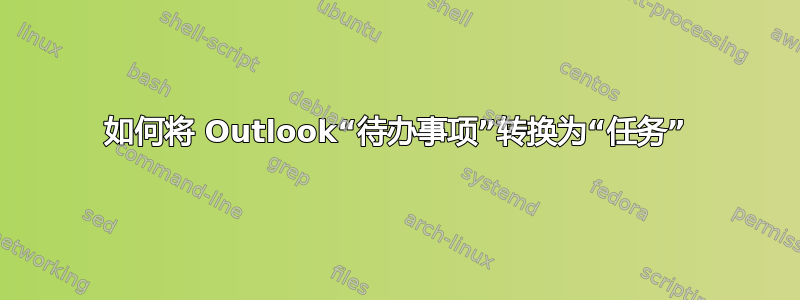
我经常使用左键单击来标记一个我目前无法回答的重要项目,但需要在我完成电子邮件并确定其优先级后再次检查。
我注意到,当我完成这些项目时,没有历史记录。我发现我只能查看“任务”的已完成项目。“待办事项”项目完成后就会消失。
有没有办法让红旗标记项目的默认行为是将其添加到“任务”中?如果没有,我该如何将“待办事项”转换为“任务”?
答案1
仅当您在左侧树中选择“待办事项列表”时,任务视图中的标记电子邮件才可见(如 help.med.unc.edu/training/microsoft/outlook2010/tasks/overview 所示)。
如果你已完成的标记电子邮件没有显示在“待办事项列表”中,你可能需要自定义视图以显示所有标记为完成的任务。
要将电子邮件转换为实际任务,有三种快速方法从 Outlook 项目创建任务。
答案2
2023 答案:
大约在您提出这个问题的 6 年后,微软通过推出微软待办应用程序,适用于所有主要平台。您可以将其与 Microsoft Office 并行运行,在大多数情况下,它旨在取代旧的任务屏幕。此应用程序会自动以您期望的方式将所有标记的电子邮件包含在待办事项列表中。您可以在设置屏幕。
该应用程序唯一的潜在缺点是,在底层,所有对象都是旧对象(任务、电子邮件),要以编程方式操作它们,您需要使用旧方法。Microsoft To Do 应用程序的一些新功能根本无法以编程方式访问,例如应用程序中显示的任务顺序,尤其是通过拖放手动排列时。
Windows 应用商店的链接:
https://apps.microsoft.com/store/detail/microsoft-to-do-lists-tasks-reminders/9NBLGGH5R558
答案3
您可以通过快速步骤完成此操作。新快速步骤 - 自定义 - 在任务和标志类别下,选择“创建带有附件的任务”(我喜欢的方法,因为它将附件保留在电子邮件中)或“使用消息文本创建任务”。


